


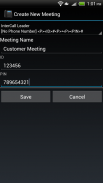
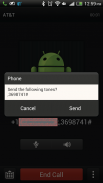
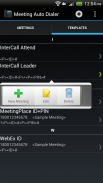
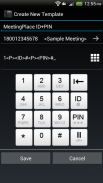
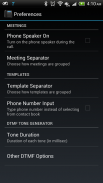
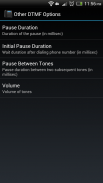
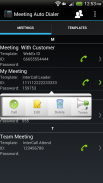
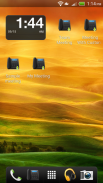
Meeting Auto Dialer

وصف لـMeeting Auto Dialer
يتصل تطبيق Auto Dialer تلقائيًا بأي أنظمة استجابة صوتية تفاعلية.
يتصل مباشرة بالاجتماعات والخدمات المصرفية الهاتفية ومراكز الاتصال وبطاقات الاتصال الهاتفية وما إلى ذلك. التي تتطلب منك إدخال سلاسل مفاتيح طويلة للوصول إلى القائمة التي تختارها. سيقوم التطبيق بإدخال تسلسل المفاتيح تلقائيًا نيابةً عنك أثناء المكالمة.
** هذا التطبيق خالٍ من الإعلانات **
** يرجى تقييم هذا التطبيق وترك تعليقاتك **
=== الميزات ===
• إنشاء وتحرير وتخزين وإدارة الاجتماعات والاتصال بها مباشرة بلمسة واحدة.
• إنشاء قوالب مخصصة لتحديد تسلسل الطلب الخاص بك.
• إنشاء اختصارات الاجتماع على شاشتك الرئيسية.
• فرز الاجتماعات حسب الاسم أو القالب المستخدم مؤخرًا لتجميعها لعرضها بسهولة.
• يتكامل مع جهات الاتصال (بما في ذلك SIM).
• إنشاء نغمات DTMF بدلاً من الاتصال عبر الهاتف (اضغط لفترة طويلة على أي اجتماع واضغط على النغمات).
• شارك تفاصيل الاجتماع من داخل التطبيق.
== قوالب مدمجة لـ ==
• مؤتمر AT&T
• اجتماعات Bluejeans (حاضر / مضيف)
• الأحداث Bluejeans
• إنتركونال
• GlobalMeet
• GoToWebinar (مع أو بدون PIN PIN)
• مؤتمر فيريزون.
• WebEx
=== النصائح والحيل ===
• بنقرة واحدة على بطلب الاجتماع في الاجتماع.
• اضغط لفترة طويلة على صفوف الاجتماع / القالب أو اضغط على الجانب الأيمن للحصول على المزيد من الخيارات.
• لا تنس تعيين رقم الهاتف عن طريق تحرير القالب.
• لن يطلب الاجتماع إذا لم يتم تعيين المعرفات أو كلمات المرور أو إذا كان رقم الهاتف مفقودًا في القالب.
• في القالب ، يقدم كل وقفة تأخير لمدة ثانيتين. (قد تختلف في بعض الهواتف)
• يتكون القالب من رقم هاتف وتسلسل من المعرفات وكلمات المرور والأرقام والإيقاف المؤقت والتجزئة والنجوم في تسلسل معين كما هو محدد في تنسيق الاجتماع.
• الضغط لفترة طويلة على المفاتيح أثناء إنشاء / تحرير القالب لمعرفة ما يقوم به كل مفتاح.
• لا يمكنك حذف قالب يستخدمه اجتماع.
• الضغط لفترة طويلة على الشاشة الرئيسية لإنشاء اختصارات للاجتماعات التي يتم طلبها بشكل متكرر.
• لن يعمل اختصار إذا تم حذف الاجتماع الأصلي في التطبيق.
• تكوين سلوك التطبيق من خلال قائمة الإعدادات.
• انقل التطبيق إلى بطاقة SD إذا كنت بحاجة إلى مساحة أكبر.
• إذا كنت غير قادر على إنشاء قالب أو لا يعمل شيء ما ، فقط اكتب رسالة بريد إلكتروني إلى المطور للحصول على المساعدة.
• حافظ على ردود الفعل القادمة.
=== مثال على كيفية إنشاء قوالب مخصصة ===
لنفترض أنك تستخدم نظام اجتماع آليًا لجميع اجتماعات مكتبك التي تتفاعل معك على النحو التالي -
1. لحضور اجتماع اضغط 1.
[اضغط 1]
2. أدخل رقم معرف الاجتماع متبوعًا بـ #.
[أدخل 12345 # وهو معرف الاجتماع]
3. لقد أدخلت 12345 ، إذا كان هذا صحيحًا ، فأدخل كلمة المرور متبوعة بـ #.
[أدخل 6666 # وهي كلمة مرور الاجتماع ثم أدخلت الاجتماع بنجاح]
يمكنك القيام بنفس الشيء بسهولة باستخدام التطبيق على النحو التالي -
1. قم بإنشاء قالب جديد من علامة التبويب الثانية. أدخل اسمًا (قل Office) واختر رقم الهاتف لطلبه.
2. بمساعدة لوحة المفاتيح ، قم بتعيين سلسلة القالب لتسلسل المكالمة أعلاه على أنها "1-Pause-Pause-ID - # - Pause-Pause-PIN- #"
3. يُترجم التسلسل أعلاه إلى [اضغط 1] - [وقفة لبعض الوقت] - [أدخل المعرّف متبوعًا بـ #] - [وقفة لبعض الوقت] - [أدخل كلمة المرور متبوعة بـ #]
4. قم بإنشاء اجتماع جديد باستخدام القالب أعلاه وأدخل معرف الاجتماع وكلمة المرور. بالنسبة للمثال أعلاه ستكون 12345 و 6666.
5. اطلب مباشرة إلى اجتماعاتك من التطبيق.
6. يمكنك إعادة استخدام القالب لإنشاء اجتماعات جديدة تتبع نفس التسلسل.
7. إنشاء قوالب جديدة لأنظمة الاستجابة الصوتية التفاعلية الأخرى التي تستخدمها.
























